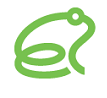オフライン・アクティベーションの方法
インターネットに常時接続しないサーバにブレケケ製品をインストールする場合、以下のステップでオフライン・アクティベーションを行ってください。
1. USBメモリなど、ファイルを他のマシンにコピーできるリムーバブル・ストレージ・デバイスを準備してください。
マシンA : Brekeke 製品がインストールされているサーバ
マシンB : インターネット接続可能な他のマシン
2. マシンA、もしくはマシンAにアクセス可能なマシンから、ブレケケ製品の管理画面を開いてください。(Chrome もしくは Firefox を推奨)
3. 製品のエンドユーザー・アグリーメントを確認してください。内容に同意する場合は、[Accept License Agreement] をチェックしてください。
4. プロダクトID を入力して、[Activate the new license] ボタンを押してください。
5. [Offline Activation] を選択してください。
6. [Download Signature File] リンクをクリックして、シグネチャーファイル(signature.dat) を 1で準備したリムーバブル・ストレージ・デバイスに保存してください。この時、以下のような画面が表示されますが、ブラウザの画面を閉じないでください。万が一、画面を閉じてしまった場合は、最初からやり直してください。
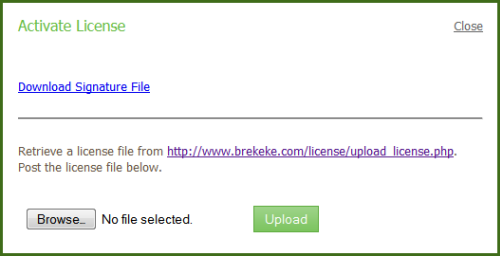
※画面はバージョンにより多少、異なります。
7. そのリムーバブル・ストレージ・デバイスをマシンBにつなげてください。
8. マシンB の ブラウザから、https://www.brekeke.com/license/upload_license.php を開いてください。
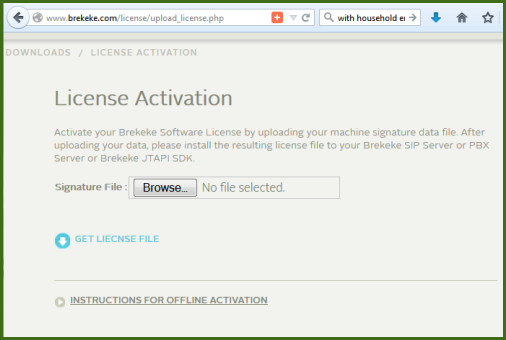
9. [参照…] (Browse…)ボタンをクリックして、リムーバブル・ストレージ・デバイスにあるシグネチャー・ファイル(signature.dat) を選択して、”↓ GET LICENSE FILE” をクリックしてください。
10. ライセンスのアクティベーションに成功すると、以下のような画面に切り替わります。
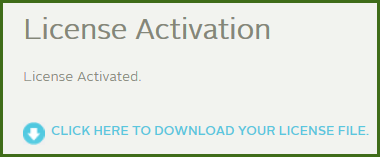
11. “↓ CLICK HERE TO DOWNLOAD YOUR FILE.” をクリックして、ライセンスファイル (license.dat) をリムーバブル・ストレージ・デバイスに保存してください。
12. リムーバブル・ストレージ・デバイスをマシンA につなげてください。
13. マシンAで、ステップ6で開かれている画面から、[参照…] (Browse…)ボタンをクリックして、リムーバブル・ストレージ・デバイスにあるライセンスファイル (license.dat) を選択し、[Upload] ボタンをクリックすると、製品ライセンスのアクティベーション作業が完了します。
注意事項:
– Internet Explore (IE) を使用すると問題が発生する場合があります。Chrome または Firefox をご使用ください。
– シグネチャーファイルは古いものを使わないようにしてください。